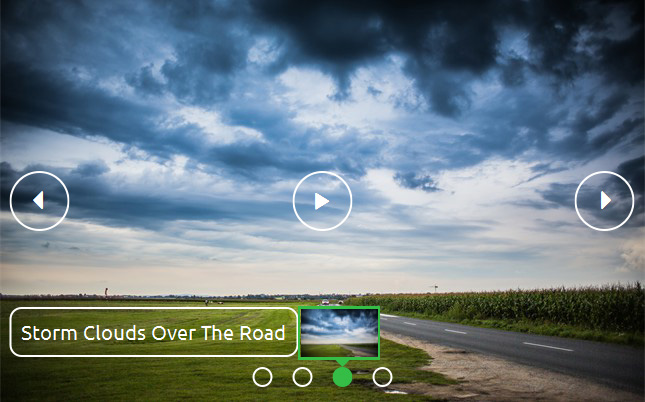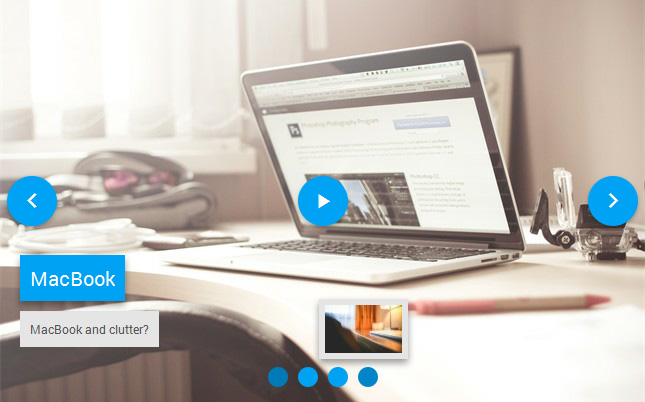Wie importiere ich meine Präsentation nach Wordpress?
Mit cssSlider ist es äußerst einfach, für und nach Wordpress eine reine css-Präsentation als Wordpress Plug-In zu exportieren. Das bedeutet, dass Sie keinen FTP Zugriff auf den Server benötigen, um Ihre Präsentation auf Ihrer Wordpress Seite zu veröffentlichen.
Zuerst müssen Sie cssSlider mitteilen, dass Sie die Präsentation als Wordpress Plug-In speichern wollen.
1. Öffnen Sie die „Einstellungen“
Öffnen Sie die Einstellungen, indem Sie auf das Zahnrad Icon rechts unten von cssSlider klicken.

2. Suchen Sie den „Veröffentlichen“ Tab
Die Tabs befinden sich am oberen Rand. Suchen Sie „Veröffentlichen“.
3. Ändern Sie die Veröffentlichungsoptionen zu „Wordpress Präsentation“
Dies ist die dritte Option in der Liste. Wählen Sie sie aus und verwenden Sie den durchsuchen Button um den richtigen Order, indem Sie das Wordpress Plug-In speichern wollen, zu finden.
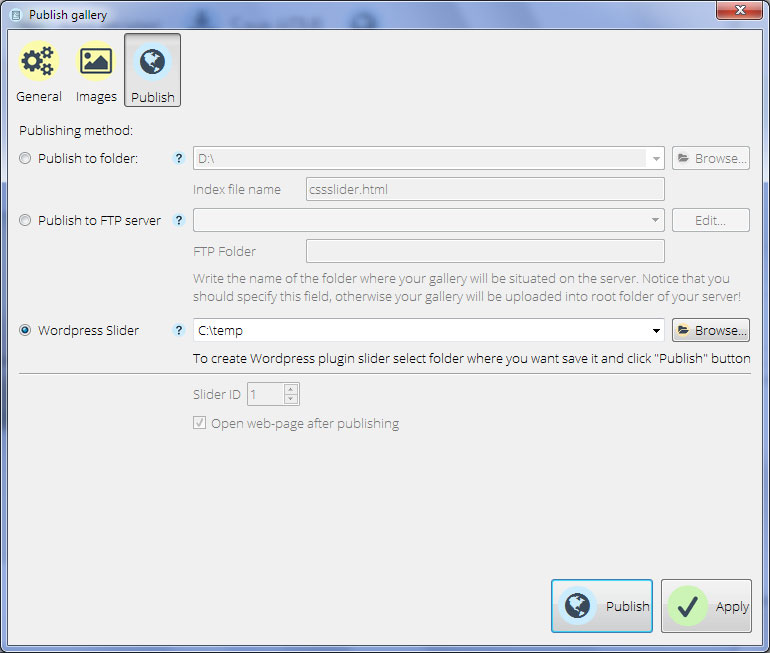
4. Die Veränderungen anwenden
Klicken Sie „Anwenden“ um die Änderungen zu speichern und schließen Sie die Einstellungen.
5. Kreieren Sie die Präsentation wie gewohnt
Gestalten Sie Ihre Präsentation und stellen Sie sicher, dass Sie all die richtigen Bilder, Stils, Farben und Übergangseffekte haben. (Beachten Sie, dass Sie eine kommerzielle Lizenz benötigen, wenn Sie einen anderen Skin als den Basisskin veröffentlichen wollen.)
6. Klicken Sie „Veröffentlichen“
Vergewissern Sie sich, dass alle Einstellungen korrekt sind und klicken Sie dann „Anwenden“. Der Code wird zusammen mit den Bildern und anderen benötigten Dateien exportiert und als .zip Datei gespeichert
7. Loggen Sie sich bei Wordpress ein und gehen Sie zu „Plug-Ins“
Öffnen Sie die Wordpress Seite und loggen Sie sich wie gewohnt ein. Im linken Navigationsmenü befindet sich die Option „Plug-Ins“. Klicken Sie das und dann auf „Neues Hinzufügen“ und „Plug-In Hochladen“.
In diesem Fenster können Sie nun das Plug-In im zip-Format hochladen. Klicken Sie auf „Datei auswählen“ um eine Datei zu öffnen. Navigieren Sie zum Speicherort Ihrer cssSlider Präsentation und wählen Sie die zip-Datei.
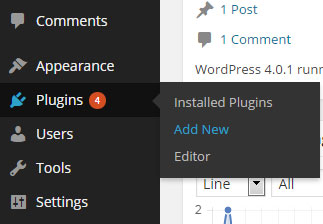
Klicken Sie „Jetzt installieren“ und Wordpress lädt das Plug-In hoch. Das kann einige Minuten dauern.
Sobald die Datei hochgeladen ist, klicken Sie „Plug-In aktivieren“.
8. Gehen Sie zum neuen „CSS Präsentationen“ Menüpunkt.
In der linken Navigationsleiste wurde ein neuer Menüpunkt namens „CSS Präsentationen“ hinzugefügt. Wenn Sie darauf klicken, sehen Sie den Kontrollbildschirm für das cssSlider Plug-In, wobei sich die vorhandene Präsentation bereits in der Liste befindet.

Klicken Sie auf den Präsentationstitel um eine Vorschau zu erhalten und um den Shortcode für das Hinzufügen der Präsentation auf einer Seite oder einer Vorlage zu erhalten. Um die Präsentation einer Seite hinzuzufügen, kopieren Sie einfach den Shortcode und fügen Sie ihn dort ein, wo Sie die Präsentation haben wollen.
Sie können auch neue Slideshows direkt mit dem Wordpress Plug-In erstellen.